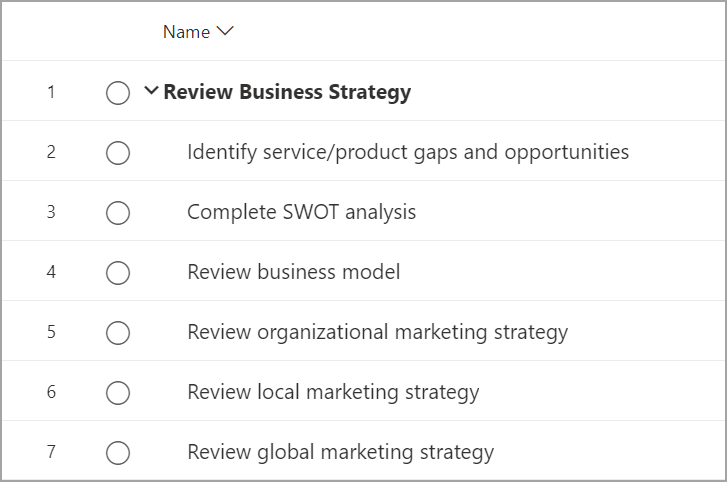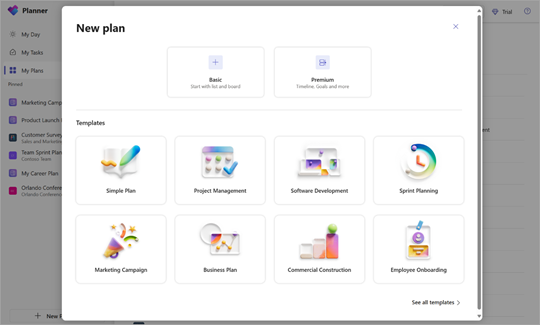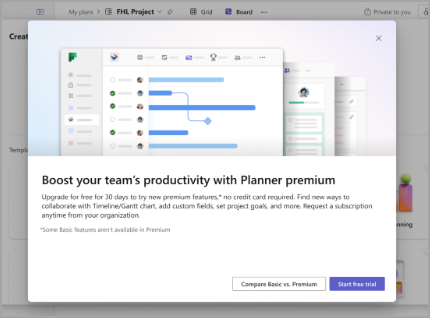Geavanceerde mogelijkheden met Premium-abonnementen
Premium-functies
Doelstellingen
Het stellen van doelen voor uw project is van cruciaal belang voor het creëren van afstemming binnen uw team en tussen belanghebbenden om ervoor te zorgen dat iedereen weet hoe het prioriteit krijgt. Met de Goals functie kunt u eenvoudig doelen voor uw project instellen en bijhouden en deze zelfs koppelen aan taken binnen uw project om ervoor te zorgen dat het werk dat u hebt gedefinieerd, overeenkomt met uw doelstellingen.
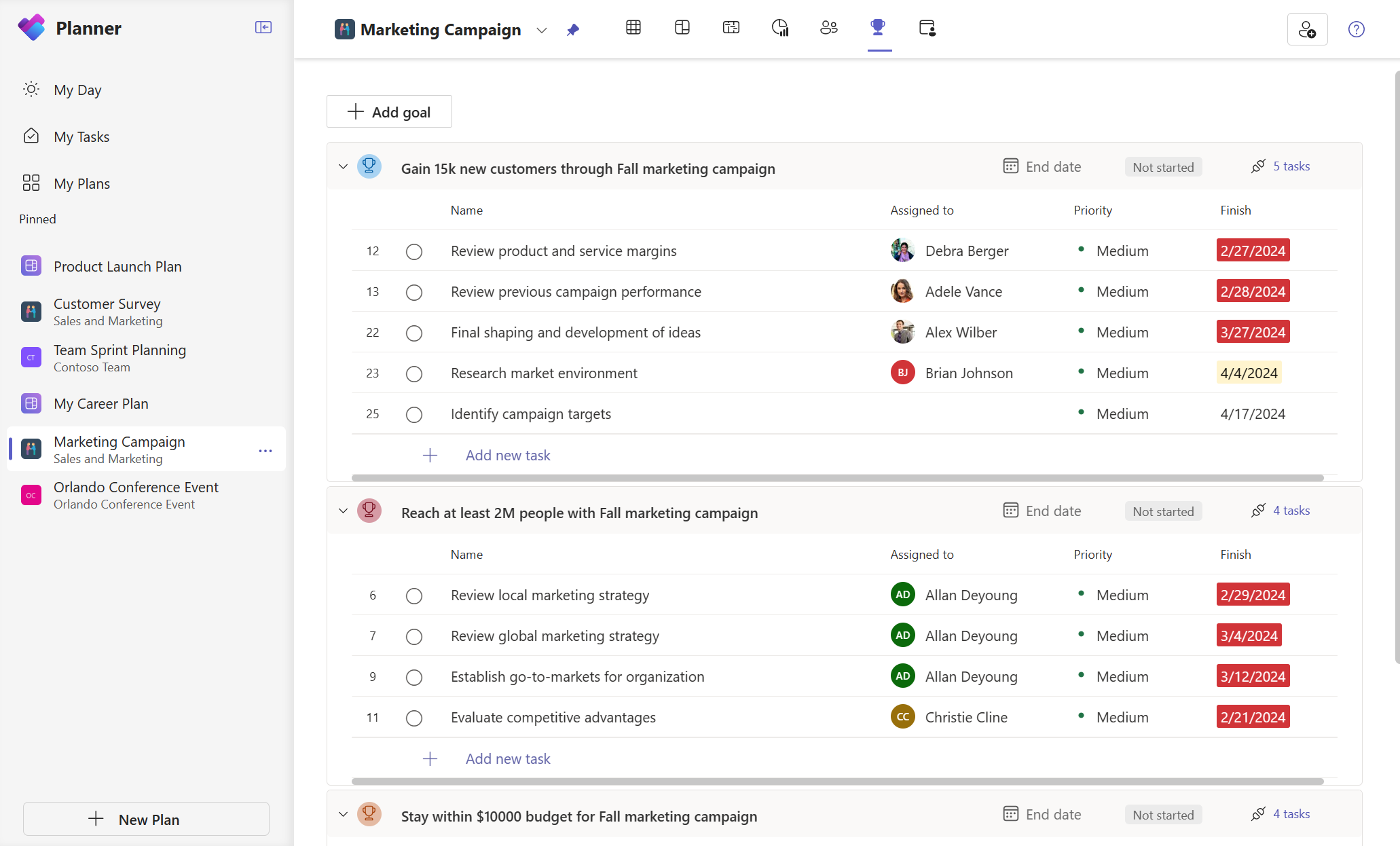
Mensen weergave
Gebruik Mensen weergave om snel inzicht te verkrijgen in de verdeling van werk tussen uw team. Met deze weergave kunnen projectmanagers snel beoordelen waar teamleden over- of te weinig toegewezen zijn en potentiële hertoewijzingsmogelijkheden zien voor een betere taakverdeling.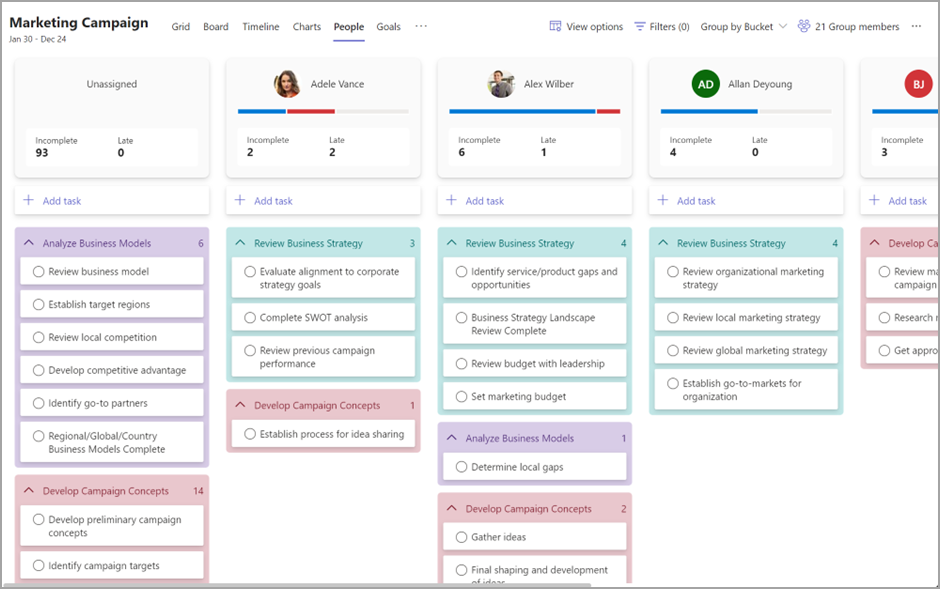
Sprints
Gebruik sprints om uw project te plannen op basis van agile projectmanagement. U kunt een achterstand van taken maken en prioriteren en taken in sprints plannen. U kunt ook samenwerken aan het plannen, bijhouden en voltooien van taken binnen en tussen sprints met tijdvakken.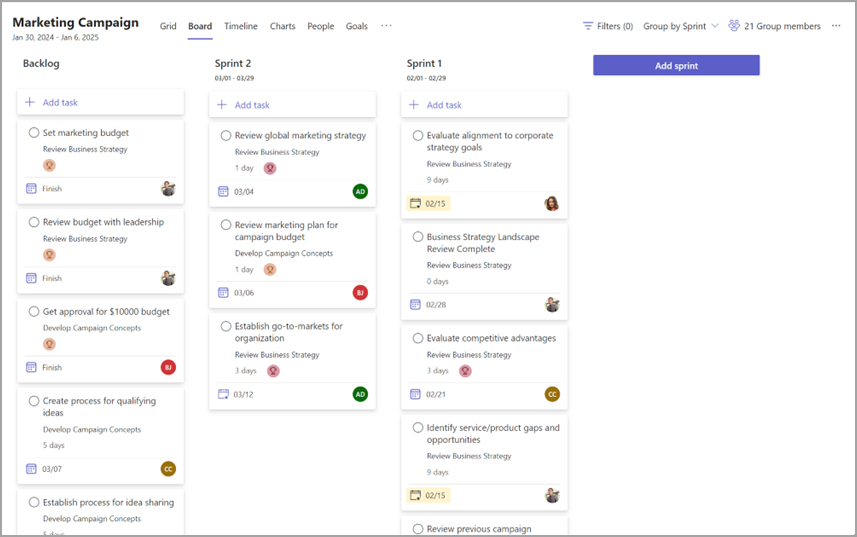
Copilot
Copilot in Planner versnelt het project- en taakbeheerproces met AI van de volgende generatie. Copilot kan nieuwe plannen genereren, doelen stellen, de status bijhouden en reageren op wijzigingen naarmate projecten zich ontwikkelen. Copilot biedt ondersteuning voor u en uw team, waardoor werk- en projectmanagement sneller en eenvoudiger is dan ooit.
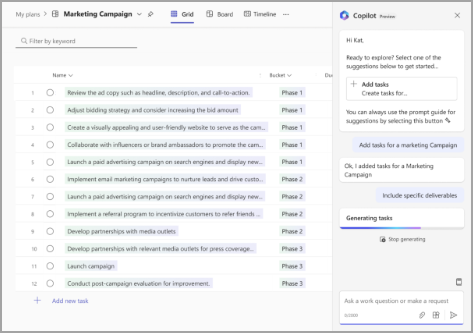
Taakgesprekken
Afzonderlijke taken met uw team bespreken met behulp van taakgesprekken in Teams. Of het nu gaat om het communiceren van updates, het coördineren van planningen of het vragen om opheldering, de mogelijkheid om taken te bespreken met uw team is essentieel voor het succes van een project. Met taakgesprekken kunt u alle functies van het bericht van een team gebruiken, waaronder @ vermeldingen, emoji's, GIF's en meer.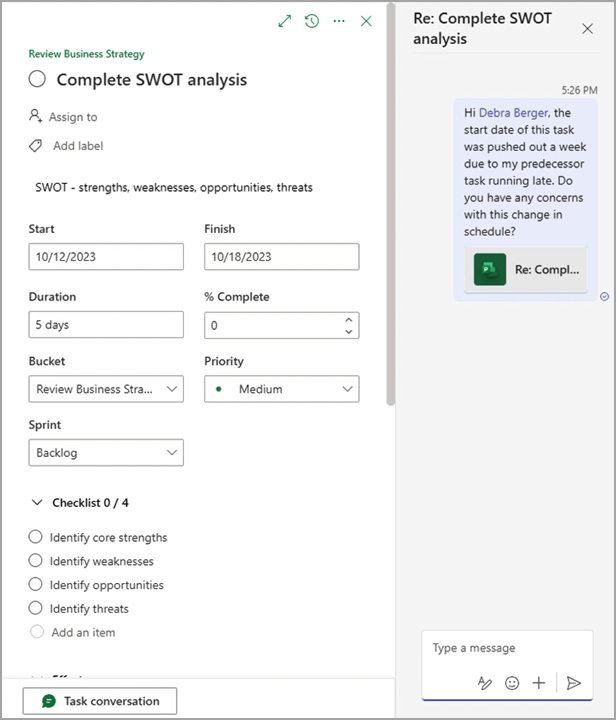
Taakgeschiedenis
De functie taakgeschiedenis helpt taakeigenaren hun taken op de hoogte te houden en snel recente voortgang te identificeren die is gemaakt of wijzigingen die van invloed zijn op de planning. Wijzigingen in taken, zoals het toevoegen of verwijderen van labels, het wijzigen van de duur of wijzigingen in andere taken die van invloed zijn op de planning van het werk, worden allemaal weergegeven in het deelvenster Wijzigingen in Taakdetails.
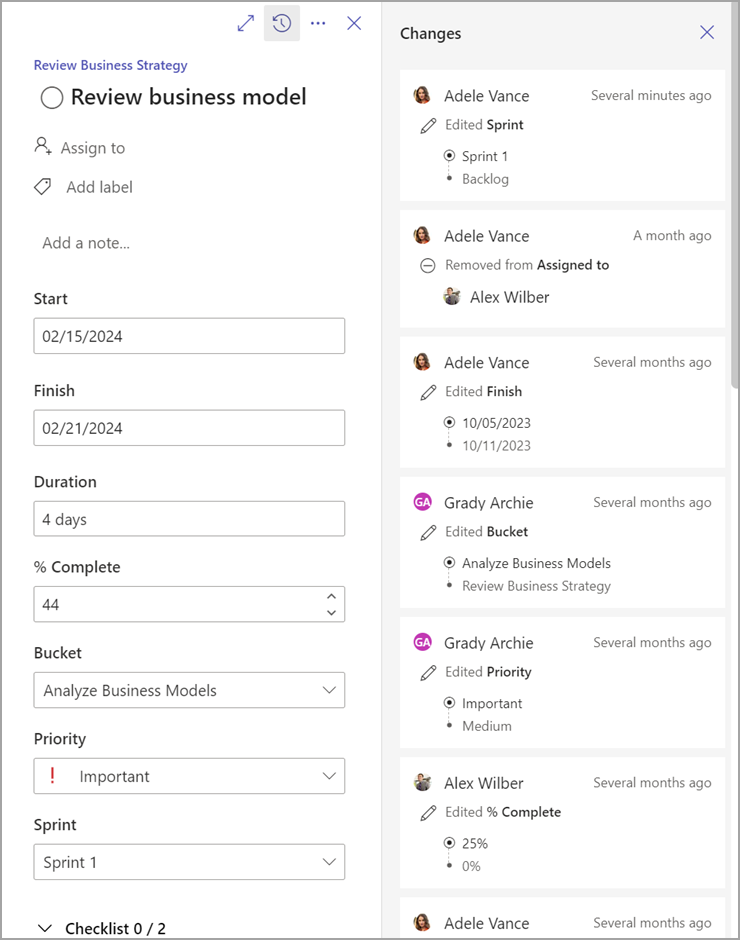
Geavanceerde afhankelijkheden
Koppel taken aan elkaar door er afhankelijkheden tussen op te geven. Met behulp van geavanceerde afhankelijkheden kunt u afhankelijkheden opgeven van begin tot begin, begin tot begin, begin tot einde of eind-tot-eind-afhankelijkheden tussen een van uw taken. De Planner planningsengine werkt automatisch uitvoeringsdatums voor uw plan bij op basis van deze afhankelijkheden.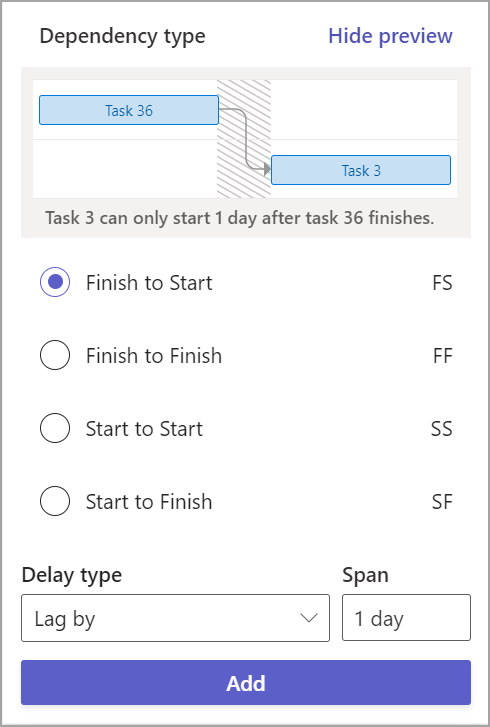
Tijdlijnweergave
Bekijk uw taken in een Gantt-diagramindeling met behulp van de tijdlijnweergave. Tijdlijn visualiseert al uw taken en afhankelijkheden, zodat u kunt zien hoe de projectplanning is ingedeeld.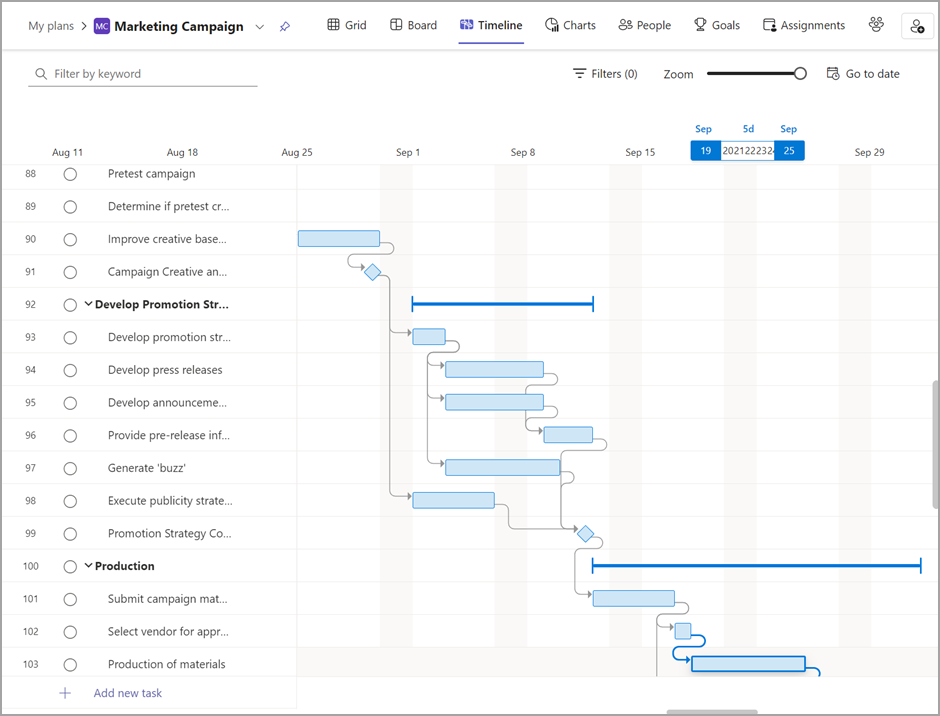
Kritiek pad
In de tijdlijnweergave ziet u ook het kritieke pad voor uw plan, zodat u weet welke taken de projecttijdlijn definiëren en mogelijk meer overzicht nodig hebben.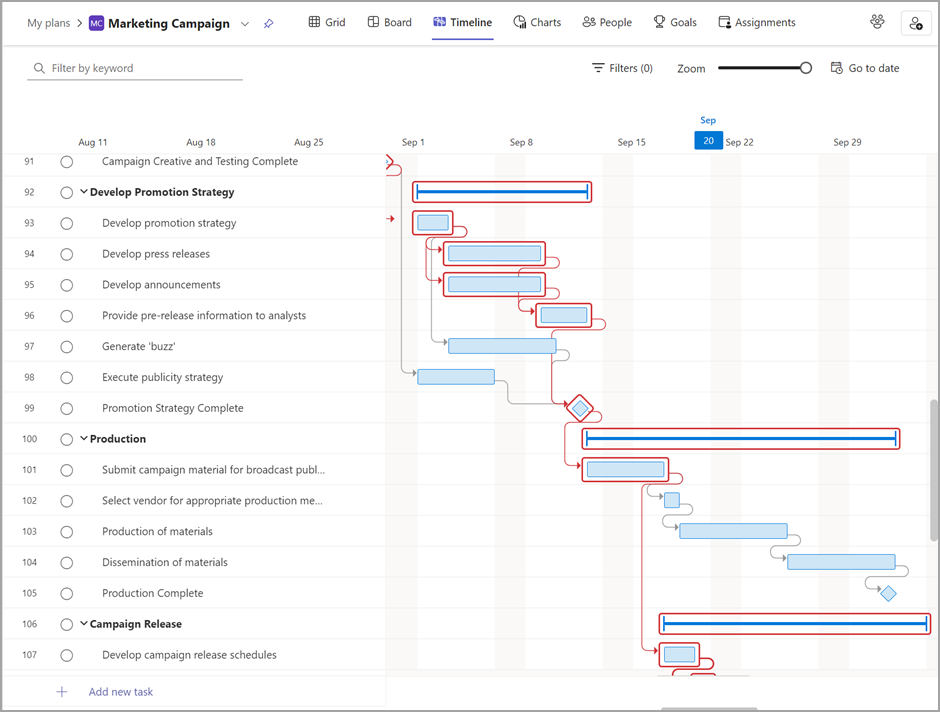
Mijlpalen
Voeg mijlpalen toe aan uw plan om specifieke punten in de planning van uw project te markeren en definiërende momenten in uw werk bij te houden.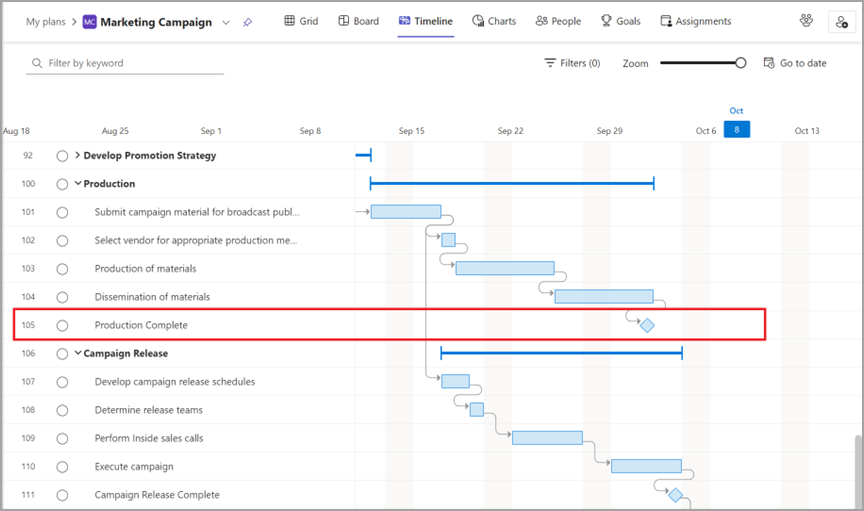
Aangepaste agenda
Maak aangepaste werkweekkalenders voor elk plan.
Elk plan wordt gemaakt met behulp van een standaardwerksjabloon, die is gebaseerd op de typische werkweek van maandag tot en met vrijdag. Niet alle teams volgen echter deze traditionele werkweek en hebben een manier nodig om hun taken te plannen op basis van hun eigen unieke beschikbaarheid. Met Aangepaste agenda's kunt u selecteren welke dagen deel uitmaken van uw werkweek. De Planner planningsengine werkt het plan automatisch bij om alleen werk op die dagen te plannen.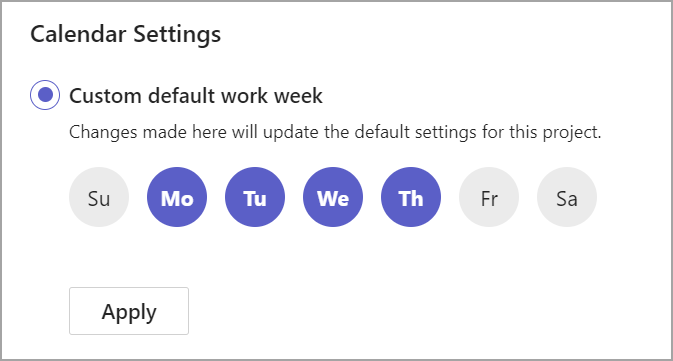
Weergave Toewijzingen
Wanneer een projectmanager een structuur met resource-loaded work-back (WBS) ontwikkelt, is de lineaire verdeling van de inspanning tussen resources doorgaans acceptabel als uitgangspunt voor het schatten van de inspanning en kosten. Er zijn echter scenario's waarin een PM gedetailleerder moet worden uitgevoerd binnen een bepaalde tijdsperiode voor elke resource (dag, week, maand) om aan te geven hoe het werk nauwkeurig wordt uitgevoerd.
Deze precisie is van invloed op twee belangrijke onderdelen van de projectplanning: resourcevereisten en financiële schattingen, die kunnen worden bereikt met het tabblad Toewijzingen. Als u toegang wilt krijgen tot het raster voor het bewerken van contouren, selecteert u Toewijzingen in het menu ... in de weergavekop.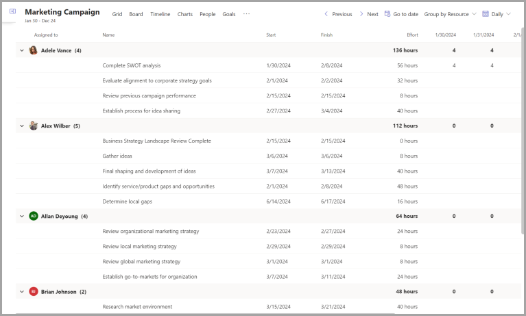
Aangepaste velden
Maak maximaal tien nieuwe velden om belangrijke informatie bij te houden die specifiek is voor uw plannen en werkstromen met behulp van aangepaste velden. Kies uit vier typen:
-
Houd belangrijke deadlines bij met datumvelden.
-
Gebruik Ja/nee-velden om taken te markeren die moeten worden opgevolgd.
-
Gebruik numerieke velden om details zoals hoeveelheden te beheren.
-
Maak korte notities over de status met tekstvelden.
Tip: Houd de Windows-toets ingedrukt en tik op puntkomma om de emojikiezer te openen om de gekleurde cirkels toe te voegen.
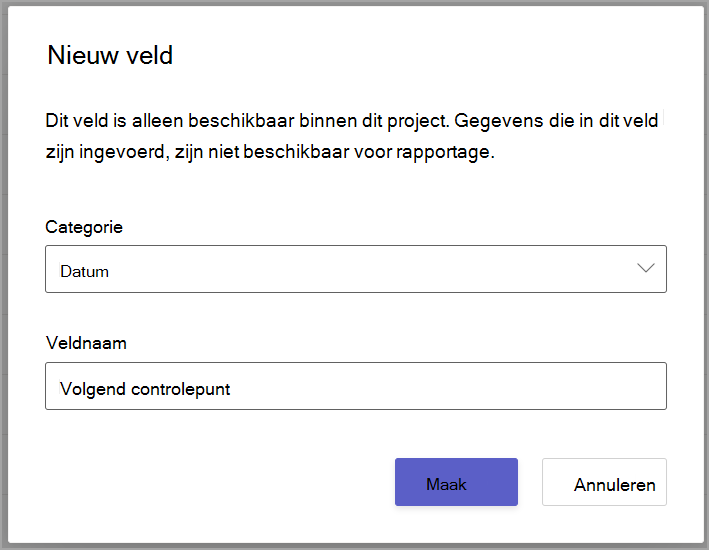
Voorwaardelijke kleuring
Maak regels voor verschillende planvelden om patronen in de plangegevens visueel te markeren.
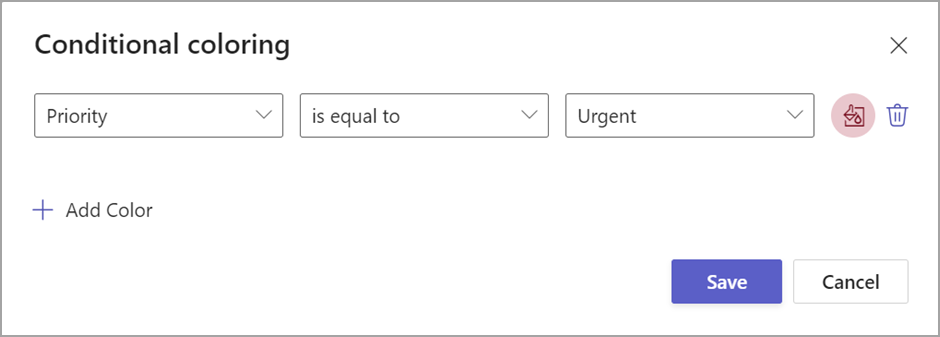
Overzichts- en subtaken
Maak een hiërarchie van taken met behulp van samenvattings- en subtaken. Hiermee kunt u fasen van uw project bijhouden, grote taken gedetailleerder definiëren en uw plan op een eenvoudige manier organiseren.